
Los programas para programar en java desde cero que debemos descargar e instalar en nuestro ordenador, son el JDK y un entorno de desarrollo integrado.
Si estás comenzando en el mundo del desarrollo, aprender java para programar es una gran elección, ya que muchas aplicaciones empresariales y móviles se construyen usando java. Además, usar java para programar te abre puertas en múltiples sectores tecnológicos.
Primero de los programas para programar en java: Java Development Kit o J.D.K.
Lo primero que debes hacer es descargar el Java Development Kit (JDK). Debes tener en cuenta que este programa es indispensable. Como habíamos explicado en la introducción a java, el Java JDK contiene todo lo necesario para poder programar cualquier tipo de aplicación en lenguaje java. Por ello, este es el primero de los programas para programar en java que debes descargar.
En nuestro caso utilizaremos la versión de Java (JDK java 8). Sin embargo, también es posible utilizar otras versiones estables. Si optas por descargar otra versión de java, te recomendamos que optes por descargar una versión superior a java 8. Recuerda que el JDK es el primero de los programas para programar en java que debes descargar antes que cualquier otro..
Por otro lado, recordarte que cuando descargas cualquier versión de kit de desarrollo de java tanto la versión del JRE como la del JDK son las mismas. Esto quiere decir que si instalar la versión de JDK 8, también se instalará el JRE versión 8.
Instalación del Java Development Kit 8 (JDK 8).
Aquí os mostramos unas capturas de pantalla de la instalación del entorno de desarrollo de la plataforma java.
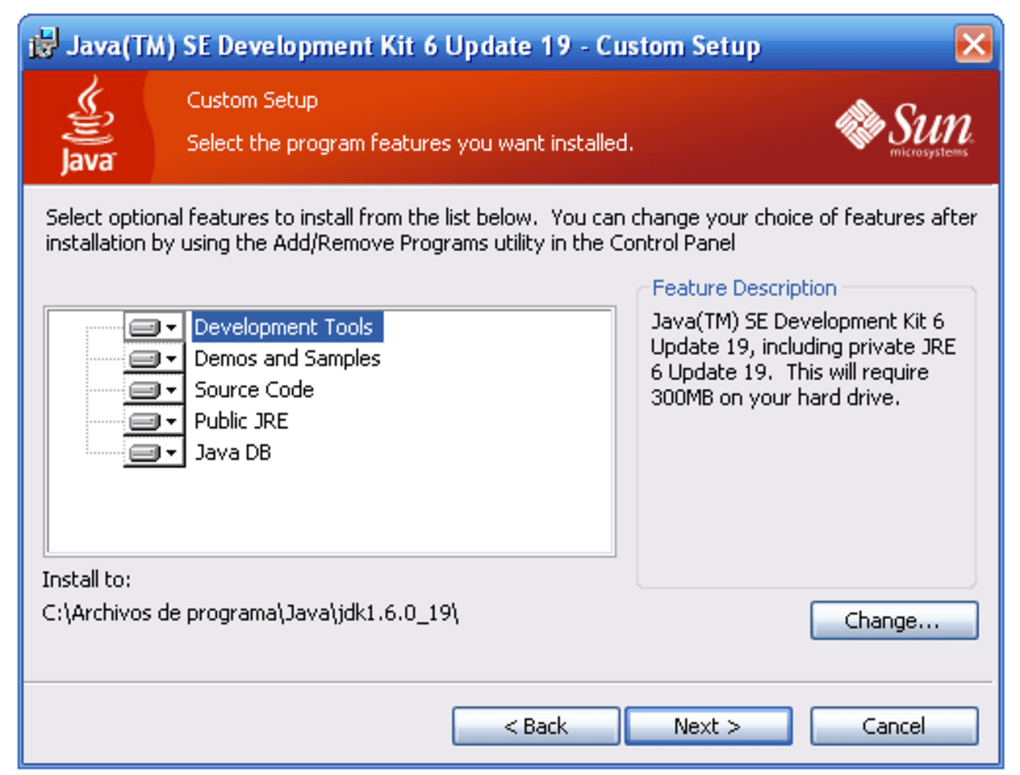
Una vez que finaliza el proceso de instalación, configuraremos el entorno de ejecución o para poder ejecutar los programas creados en java.
Configuración del entorno de ejecución de java. Java Runtime Environment (JRE 8).
Para configurar la ruta del entorno de ejecución JRE, dejaremos la ubicación por defecto y pulsaremos en siguiente.
Finalmente, esperamos a que finalice el proceso de configuración del entorno de ejecución de java y una vez acabado, cerramos el asistente de instalación.

Una vez finalizada la configuración del Java Development Kit, debemos descargar e instalar el siguiente de los programas para programar en java. En este caso instalaremos el IDE que más nos guste. En este caso, vamos a dar dos opciones.
Segundo de los programas para programar en java. NetBeans o Eclipse.
Es importante destacar que otro de los programas para programar en java es un Entorno de desarrollo Integrado. En este caso vamos a ver como instalar tanto NetBeans como Eclipse. Sin embargo, otro programa para java con el cual podemos empezar a programar es el IntelliJ IDEA o cualquier otro.
Descarga e instalación del entorno de desarrollo Netbeans.
Lo primero que debemos hacer es descargar la versión de netbeans que vayamos a utilizar. En este manual, vamos a ver como instalar la versión de netbeans 8.2 de este entorno de desarrollo.
A continuación como siempre, unas capturas de pantalla para que podáis guiaros.
En la pantalla de bienvenida hacemos clic en next y a continuación aceptamos los términos de la licencia. Continuamos haciendo clic en next.
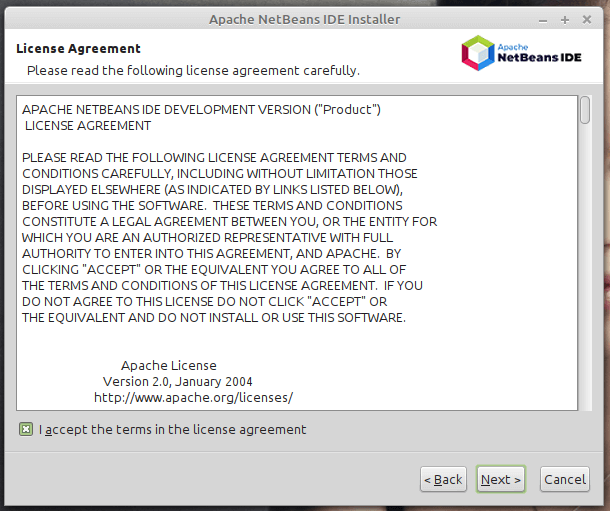
En la siguiente pantalla, seleccionaremos donde queremos instalar el programa y además debemos indicarle, donde tenemos instalado nuestro java develoment kit (jdk). Luego, hacemos clic en next.
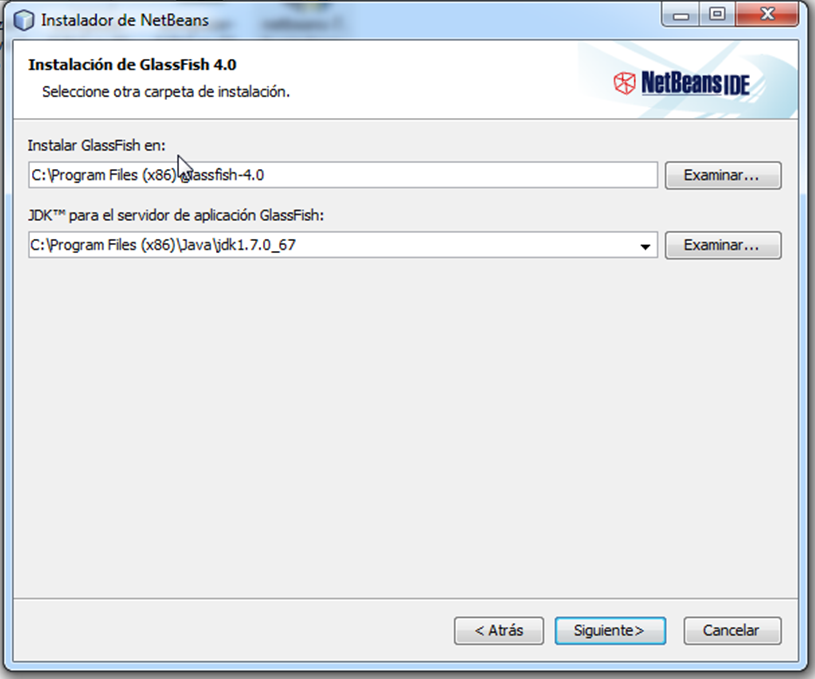
Si queremos que el programa de instalación busque actualizaciones, marcamos la opcion «check for updates», en caso contrario la dejaremos desmarcada y hacemos clic en install.

Esta será la pantalla donde nos muestra el proceso de la instalación de nuestro entorno de desarrollo.

Por último, podemos desmarcar la opción de contribuir a apoyar a netbeans y hacemos clic en finish.
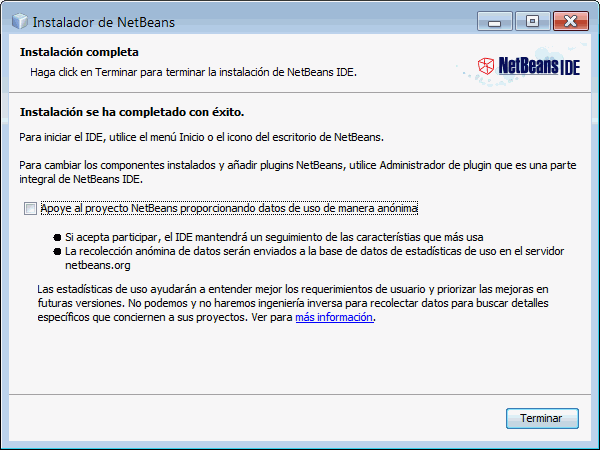
Eclipse otra opción de los programas para programar en java.
Otro de los programas para programar en java desde cero que podemos utilizar es el software llamado eclipse. Este entorno de desarrollo es el que nosotros utilizaremos de manera habitual.
Sin embargo, en ocasiones quizá lo combinemos con el entorno de desarrollo anterior que también es totalmente gratuito.
Para descargar eclipse, solo debemos acceder a la página oficial del programa y seleccionar la versión que queremos. A ser posible la última que exista.
Debemos tener en cuenta que tenemos seleccionar la misma versión x86 o x64 que hayamos seleccionado al descargar el JDK.
Una vez descargada la versión del software correspondiente, procederemos a instalarlo haciendo doble clic sobre el ejecutable, “.exe” para instalarlo. Después de la pantalla de bienvenida, seleccionaremos la primera opción.
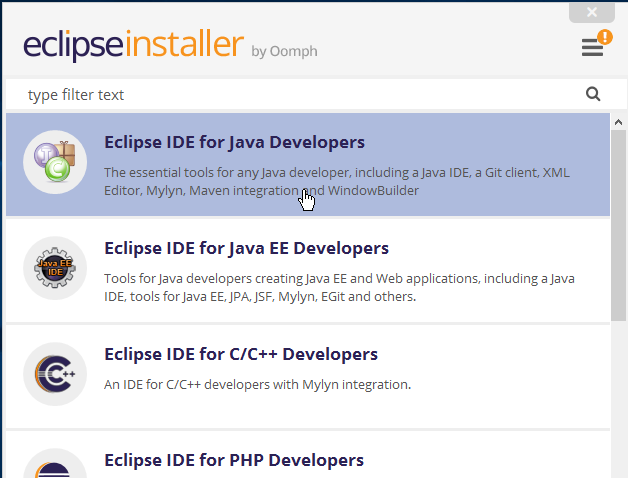
Seleccionaremos el directorio por defecto (aunque podemos cambiarlo), después pulsaremos en install.
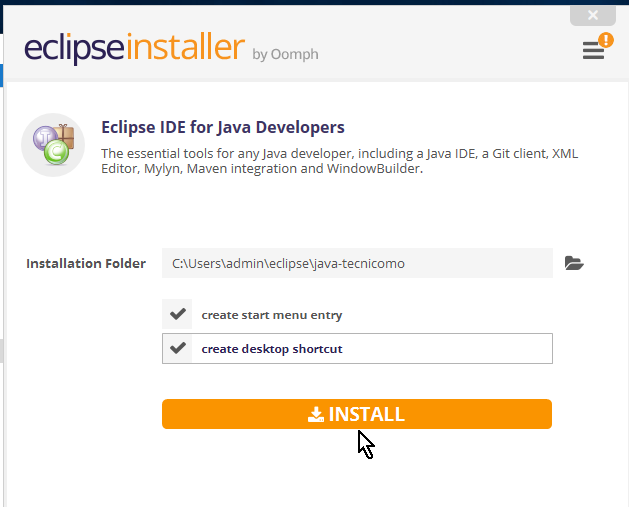
Teniendo la instalación en curso, nos aparecerá una siguiente pantalla con las licencias, (ésta no la mostraremos). Solo debemos darle a “Accept” y continuará la instalación.
Una vez finalizada, solo debemos pinchar en “Launch” para iniciar el programa.
Configuración del entorno de desarrollo eclipse,
Cuando iniciemos eclipse por primera vez, nos aparecerá la siguiente pantalla. En ella, debemos seleccionar una carpeta de nuestro ordenador donde se van a guardar los proyectos java que se crearán en el futuro.
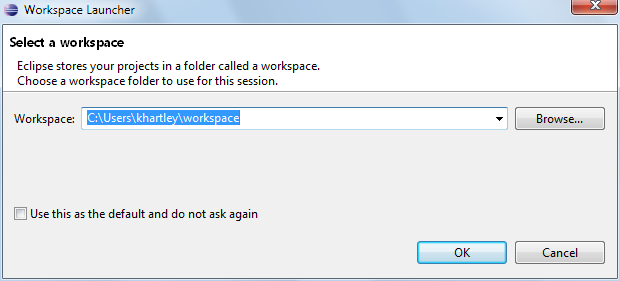
Como opción, si marcamos la opción “Use this as the default and do not ask again”, el programa se iniciará normalmente la próxima vez que lo iniciemos y no volverá a preguntarnos donde queremos guardar los proyectos.
¡Ahora que ya tienes instalados todos los programas para programar en java, ya estás listo para empezar!
En definitiva, los programas para programar en java son dos: El JDK y un entorno de desarrollo para programar.
